小红书作为国内最受欢迎的生活分享社区,凭借其丰富的内容和活跃的用户群体,成为了许多人记录和分享生活点滴的首选平台。当我们在小红书上浏览那些精美的图片或有趣的视频时,很多人可能会遇到一个小烦恼——每次保存内容时,总是附带“小红书”字样的水印。虽然水印是小红书保护原创者权益的手段,但有时候我们只想单纯保存一张没有水印的图片或者视频,怎么才能去掉呢?别担心,本文将详细介绍几种快速有效的去除小红书水印的方法,助你轻松享受无水印的视觉体验。
方法一:利用在线工具去除水印
对于不想下载安装软件的朋友来说,利用在线工具去除水印是一种简单方便的方式。目前网络上有许多专门去水印的网站,只需要上传带有水印的图片或视频,几秒钟后你就可以得到去掉水印的版本。常见的在线去水印工具操作流程如下:
选择合适的在线去水印工具。目前网络上有很多免费的去水印网站,例如“水印消除大师”、“Apowersoft在线去水印工具”等。你只需要搜索相关关键词,就能找到这些网站。
上传图片或视频。打开工具网站后,选择你想要去水印的图片或视频并上传。上传速度通常较快,文件大小越小,处理速度也越快。
定位水印区域。在上传文件后,工具会提示你选择水印所在的位置。一般情况下,系统会自动识别并标注水印位置。如果系统没有自动识别,你可以手动框选水印的区域。
一键去除水印。确认选择后,点击“去除水印”按钮,几秒钟后,系统就会帮你生成无水印的版本。你只需下载处理好的图片或视频即可。
这种方法简单快捷,无需下载安装任何额外软件,非常适合偶尔需要去除水印的用户。在线工具处理的效果可能不如专业软件那么精细,适合对画质要求不高的场合。
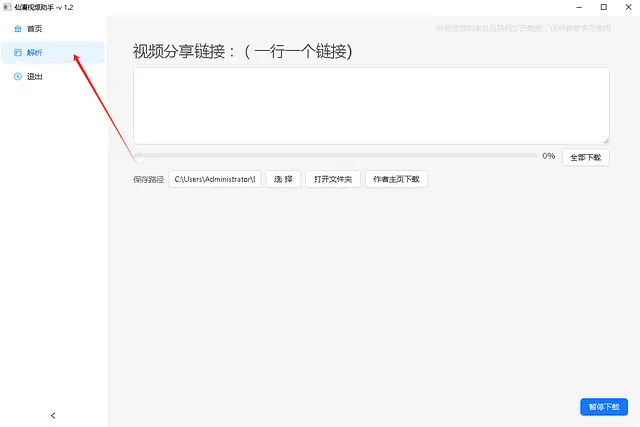
方法二:使用专业去水印软件
如果你对图片或视频的画质有更高的要求,或者需要批量去水印,那么使用专业的去水印软件会是一个更好的选择。相比在线工具,专业软件拥有更强大的功能和更精准的去水印效果。
常见的去水印软件包括“PhotoShop”、“视频剪辑大师”等。这些软件不仅支持图片水印的去除,还能处理复杂视频中的水印。以下是一个简单的使用流程:
下载并安装软件。以PhotoShop为例,你可以从Adobe的官方网站下载正版软件。安装过程简单,跟随提示操作即可。
打开图片或视频文件。进入软件界面后,点击“文件”——“打开”,选择需要去水印的文件。
使用工具去水印。在PhotoShop中,你可以使用“仿制图章工具”或“修复画笔工具”来去除图片中的水印。选择这些工具后,按住Alt键选取一个干净的区域,然后在水印区域涂抹,即可完成去除操作。对于视频,你可以使用“视频剪辑大师”等软件,通过“裁剪”功能直接剪掉水印所在的部分,或者通过“模糊处理”功能将水印区域模糊化。
保存处理后的文件。去除水印后,别忘了保存你的图片或视频。在保存时,注意选择合适的格式和分辨率,以保证最终的输出效果。
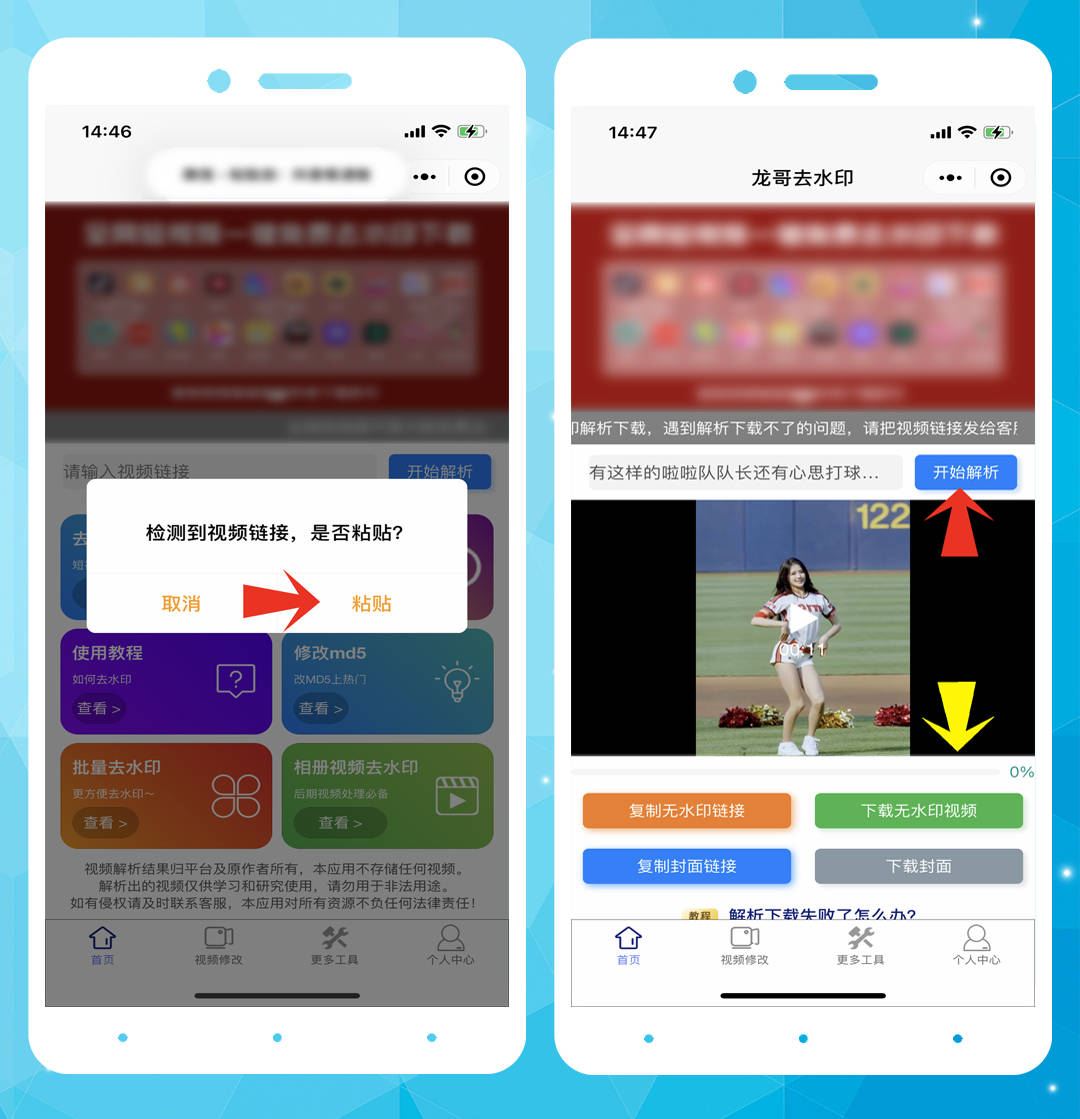
方法三:通过修改小红书链接直接保存无水印内容
除了使用工具或软件,还有一种鲜为人知的“秘籍”,那就是通过修改小红书链接直接获取无水印的图片或视频。虽然这需要一点技巧,但操作并不复杂:
复制小红书链接。在小红书APP中,找到你想保存的内容,点击“分享”按钮,并选择“复制链接”。
在浏览器中打开链接。将复制的链接粘贴到浏览器地址栏中,并打开。
修改链接获取无水印资源。当你在浏览器中打开小红书的网页版本时,内容会自动显示。这时,你可以右键点击图片或视频,并选择“另存为”,就能得到无水印的版本。
这种方法的好处在于完全不需要额外工具或软件,适合追求快捷、高效的用户。它可能并不适用于所有的小红书内容,尤其是一些加密保护的资源。
以上介绍的几种方法,从在线工具、专业软件到通过修改链接直接获取无水印内容,覆盖了不同需求和场景的用户群体。根据你的实际情况,选择最适合自己的去水印方式,让你的视觉体验更加纯粹!无论你是偶尔保存一两张图片,还是需要高质量的去水印操作,相信本文的建议都能为你带来帮助。快来试试这些技巧吧!
